Como adicionar widget de câmera no Samsung Galaxy

A atualização do One UI 6 permite que os usuários adicionem widgets de câmera em telefones Samsung Galaxy para personalizar como desejarem.
Você está se perguntando como impedir que o Skype seja iniciado automaticamente no Windows 10? Esteja você usando o aplicativo padrão para Windows 10 ou o aplicativo de desktop do Skype, é fácil desabilitar o Skype na inicialização. Se você quiser decidir por si mesmo quando iniciar o Skype em seu computador ou dispositivo Windows 10, leia este tutorial para saber como impedir que o Skype seja iniciado automaticamente:
Conteúdo
IMPORTANTE: Existem duas versões do Skype que você pode ter no seu PC com Windows 10: o aplicativo Skype que vem com o Windows 10 e o aplicativo de desktop "clássico" do Skype. Por padrão, ambos os aplicativos são iniciados automaticamente no Windows 10, mas o processo para desativá-los na inicialização é totalmente diferente.
Como impedir que o aplicativo padrão do Skype no Windows 10 seja iniciado automaticamente
O aplicativo Skype no Windows 10 vem pré-instalado, por isso é o mais confortável de usar. No entanto, as etapas necessárias para impedir que esse aplicativo do Skype seja iniciado automaticamente no Windows 10 não são nada óbvias. Primeiro, abra o aplicativo Configurações e clique ou toque em Privacidade .
Acesse as configurações de privacidade
No lado esquerdo da janela Privacidade , role para baixo e, em Permissões do aplicativo , você pode encontrar a guia Aplicativos em segundo plano oculta na parte inferior. Clique ou toque nele.
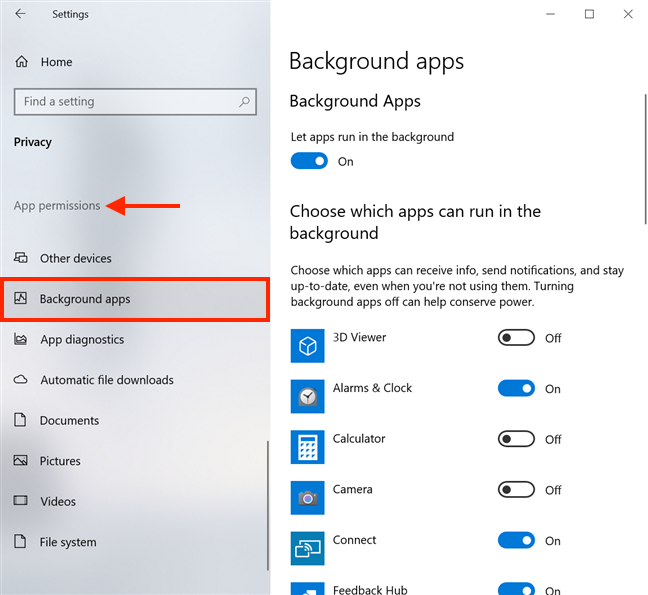
Role no lado esquerdo da janela e pressione Aplicativos em segundo plano
Os aplicativos exibidos no lado direito da janela são executados em segundo plano, mesmo quando você não os está usando.
Como os aplicativos estão listados em ordem alfabética, role para baixo e clique ou toque no botão ao lado do Skype para desativá- lo .
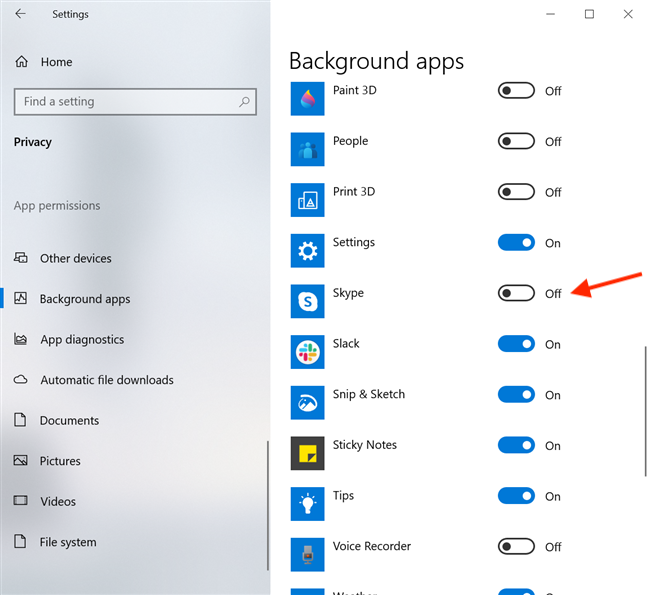
Desligue o interruptor ao lado do Skype
É isso! Agora você desativou o Skype na inicialização, se estiver usando o aplicativo padrão (UWP) do Windows 10 Skype.
Como impedir que o aplicativo da área de trabalho do Skype seja iniciado automaticamente no Windows 10 (3 maneiras)
O aplicativo de desktop clássico do Skype pode ser baixado aqui . Esta versão do Skype tem algumas melhorias em relação ao Windows 10 padrão, como maior privacidade ao compartilhar sua tela no Skype e maneiras mais intuitivas de impedir que o Skype seja iniciado automaticamente com o Windows 10. Para começar, faça login no aplicativo Skype para desktop e pressione Ctrl + Vírgula (,) em seu teclado para acessar suas Configurações .

Pressionar as teclas Ctrl e Vírgula simultaneamente abre as Configurações do Skype
Como alternativa, você também pode pressionar o botão Mais (...) no canto superior direito da janela principal do Skype. Em seguida, clique ou toque em Configurações .
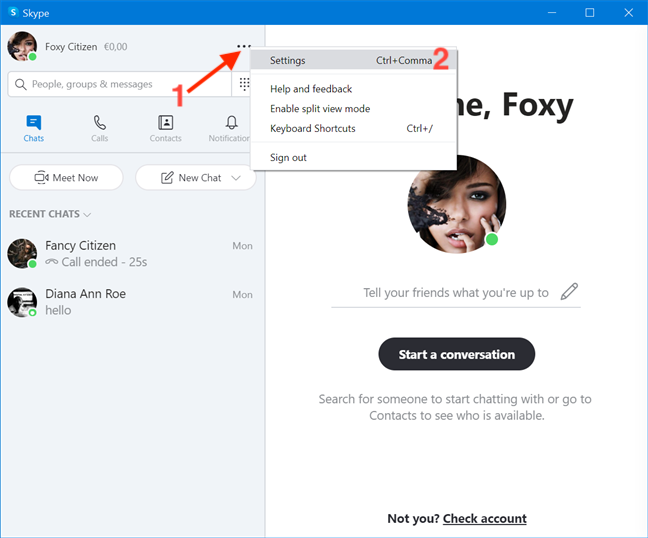
Pressione Mais e depois Configurações
Acesse a guia Geral no lado esquerdo e, à direita, clique ou toque no botão ao lado de "Iniciar o Skype automaticamente" para desativá-lo.
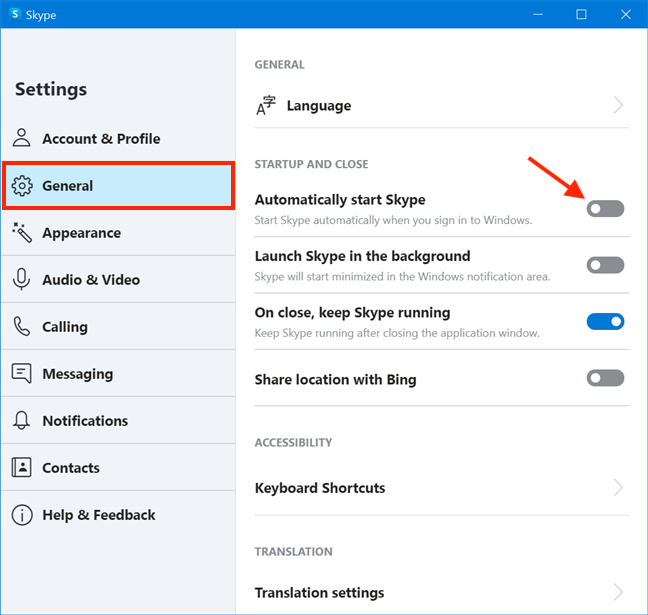
Desabilitar o Skype na inicialização do aplicativo de desktop
Se você não quiser fazer login em sua conta para impedir que o Skype seja iniciado automaticamente com o Windows 10, você também pode desabilitar o Skype na inicialização do aplicativo Configurações . Inicie as Configurações e clique ou toque em Aplicativos .
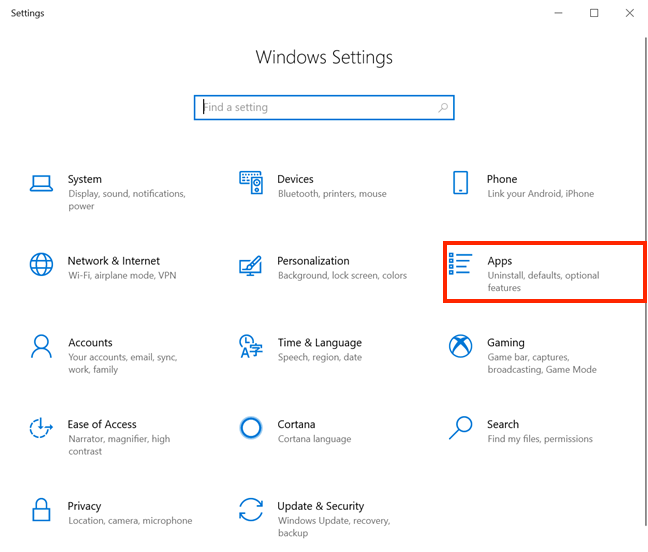
Acessar configurações de aplicativos
Acesse a Inicialização nas guias à esquerda e você verá uma lista alfabética dos aplicativos que você pode configurar para iniciar com o Windows 10 exibido no lado direito. Encontre o Skype e desligue o interruptor ao lado dele.
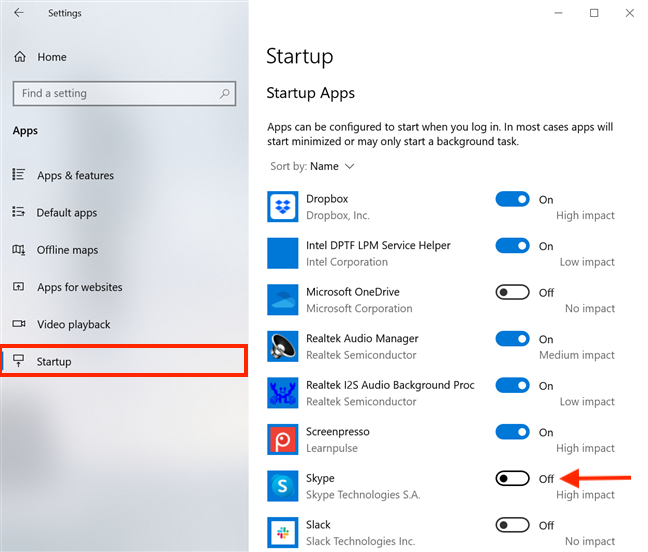
Desligue o interruptor para desabilitar o Skype na inicialização
Se você gosta de usar o Gerenciador de Tarefas , ele oferece uma terceira maneira de impedir que o aplicativo da área de trabalho do Skype seja iniciado automaticamente no Windows 10. Para saber mais sobre ele, leia nosso tutorial sobre Como exibir e desabilitar programas de inicialização do Gerenciador de Tarefas do Windows 10 .
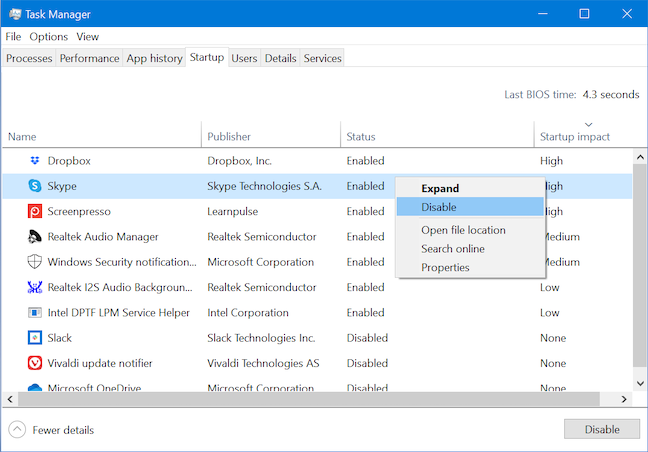
Desative o Skype na guia Inicialização do Gerenciador de Tarefas
É isso! Agora você pode usar qualquer uma dessas três maneiras de impedir que o aplicativo da área de trabalho do Skype seja iniciado automaticamente sempre que você ligar seu computador ou dispositivo Windows 10.
Por que você deseja desabilitar o Skype na inicialização?
Como muitos usuários, achamos essa configuração irritante e, via de regra, desabilitamos o Skype na inicialização no Windows 10. Isso nos permite organizar nossa agenda sem ser solicitado a responder a mensagens indesejadas e perder o foco no que estamos trabalhando. E você? Você também acha que o Skype é uma distração? Por que você deseja desabilitar o Skype na inicialização? Deixe-nos saber na seção de comentários.
A atualização do One UI 6 permite que os usuários adicionem widgets de câmera em telefones Samsung Galaxy para personalizar como desejarem.
No artigo a seguir, apresentaremos as operações básicas para recuperar dados excluídos no Windows 7 com a ferramenta de suporte Recuva Portable. Com o Recuva Portable, você pode armazená-lo em qualquer USB conveniente e usá-lo sempre que precisar. A ferramenta é compacta, simples e fácil de usar, com alguns dos seguintes recursos:
Descubra tudo sobre o Paint no Windows 10: como usar sua interface, abrir e editar imagens, adicionar texto, formas, e muito mais. Dicas essenciais para otimizar seu uso do Paint.
Descubra onde está a Lixeira no Windows 10 e 11 e aprenda todas as maneiras de acessá-la, incluindo o acesso à pasta oculta $Recycle.Bin.
Descubra como gerenciar guias no Microsoft Edge como um profissional para aumentar sua produtividade. Feche abas, abra novas abas, atualize abas, etc.
Aprenda como controlar o volume no Windows 10 e Windows 11 com este guia abrangente. Descubra como ajustar o volume usando atalhos de teclado, controles no sistema e dispositivos externos.
Como abrir o Explorador de Arquivos no Windows 10 e Windows 11, ou Windows Explorer no Windows 7. Aqui estão todos os atalhos do Explorador de Arquivos.
Aprenda como iniciar o aplicativo Microsoft Paint no Windows 10 e 11 utilizando diferentes métodos, incluindo o comando mspaint.
Aprenda como mudar o tipo de conta de usuário padrão para administrador no Windows 10. Descubra 6 métodos eficazes para gerenciar contas de usuário.
Aprenda a gerenciar contas de usuário e grupos de usuários no Windows 10 usando a ferramenta Usuários e Grupos Locais (lusrmgr.msc).
Como criar um link para um arquivo, pasta ou biblioteca em seu computador Windows e enviá-lo para outras pessoas. Aprenda a copiar um caminho de arquivo como um link de forma eficaz.
Aprenda como alterar permissões de aplicativos no Windows 10, definindo quais aplicativos têm acesso a recursos como câmera e localização.
Aprenda a abrir o PowerShell no Windows 10 e Windows 11, inclusive como administrador. Dicas práticas e métodos eficientes para uso.
Como se conectar a um servidor FTP do Windows 10 usando o Explorador de Arquivos. Tutorial completo para gerenciar arquivos e pastas em um servidor FTP.
Aprenda a imprimir uma imagem grande como um pôster em várias páginas utilizando o Paint do Windows 10, de forma fácil e eficiente.
Se você não precisa mais usar o Galaxy AI no seu telefone Samsung, você pode desativá-lo com uma operação muito simples. Aqui estão as instruções para desativar o Galaxy AI em telefones Samsung.
Se você não precisa usar nenhum personagem de IA no Instagram, você também pode excluí-lo rapidamente. Aqui está um guia para remover caracteres de IA no Instagram.
O símbolo delta no Excel, também conhecido como símbolo de triângulo no Excel, é muito utilizado em tabelas de dados estatísticos, expressando números crescentes ou decrescentes, ou quaisquer dados de acordo com a vontade do usuário.
Além de compartilhar um arquivo do Planilhas Google com todas as planilhas exibidas, os usuários podem optar por compartilhar uma área de dados do Planilhas Google ou compartilhar uma planilha no Planilhas Google.
Os usuários também podem personalizar para desativar a memória do ChatGPT quando quiserem, tanto nas versões para dispositivos móveis quanto para computadores. Aqui estão as instruções para desabilitar o armazenamento do ChatGPT.
Por padrão, o Windows Update verifica automaticamente se há atualizações e você também pode ver quando foi a última atualização. Aqui está um guia para ver quando o Windows foi atualizado pela última vez.
Basicamente, a operação para excluir o eSIM no iPhone também é simples para nós seguirmos. Aqui estão as instruções para remover o eSIM do iPhone.
Além de salvar Live Photos como vídeos no iPhone, os usuários podem converter Live Photos para Boomerang no iPhone de forma muito simples.
Muitos aplicativos ativam o SharePlay automaticamente quando você faz uma chamada de vídeo pelo FaceTime, o que pode fazer com que você pressione acidentalmente o botão errado e estrague a chamada de vídeo que está fazendo.
Quando você ativa o Click to Do, o recurso funciona e entende o texto ou a imagem em que você clica e então faz julgamentos para fornecer ações contextuais relevantes.
Ligar a luz de fundo do teclado fará com que ele brilhe, o que é útil ao operar em condições de pouca luz ou para deixar seu canto de jogo mais fresco. Há quatro maneiras de ligar as luzes do teclado do laptop para você escolher abaixo.
Há muitas maneiras de entrar no Modo de Segurança no Windows 10, caso você não consiga entrar no Windows e entrar. Para entrar no Modo de Segurança do Windows 10 ao iniciar seu computador, consulte o artigo abaixo do WebTech360.
A Grok AI agora expandiu seu gerador de fotos de IA para transformar fotos pessoais em novos estilos, como criar fotos no estilo Studio Ghibli com filmes de animação famosos.
O Google One AI Premium está oferecendo um teste gratuito de 1 mês para os usuários se inscreverem e experimentarem muitos recursos atualizados, como o assistente Gemini Advanced.
A partir do iOS 18.4, a Apple permite que os usuários decidam se querem ou não mostrar pesquisas recentes no Safari.




























